
ບາງເຈົ້າຂອງ Msi Motherboard ກໍາລັງຊອກຫາຜູ້ຂັບຂີ່ສໍາລັບຮູບແບບ N1996, ແຕ່ມັນບໍ່ເຄີຍເຮັດໃຫ້ເກີດຜົນມາຈາກໃຜ. ໃນບົດຂຽນຂອງມື້ນີ້, ພວກເຮົາຈະຄິດໄລ່ມັນຢູ່ໃນຫົວຂໍ້ນີ້, ພວກເຮົາຈະບອກທ່ານວ່າແມ່ນຫຍັງທີ່ຍັງມີ N1996 ແລະບອກຂ້າພະເຈົ້າວິທີເລືອກຊອບແວໃຫ້ກັບ Motherboard ຂອງທ່ານ.
ດາວໂຫລດແລະຕິດຕັ້ງໄດເວີສໍາລັບ Msi Motherboard
ຄວາມຈິງກໍ່ຄືວ່າເລກ N1996 ບໍ່ແມ່ນຕົວແບບຄະນະກໍາມະການລະບົບລະບົບ, ແຕ່ສະແດງລະຫັດຜູ້ໃຫ້ບໍລິການ. ແມ່ນແຕ່ຕົວແທນຂອງບໍລິສັດໄດ້ເອົາໃຈໃສ່ກັບສິ່ງນີ້ເພື່ອບໍ່ໃຫ້ມີບັນຫາໃດໆທີ່ບໍ່ມີຄໍາຖາມ. ຈາກນີ້ພວກເຮົາສາມາດສະຫຼຸບໄດ້ວ່າທ່ານຈໍາເປັນຕ້ອງຄົ້ນຫາຜູ້ຂັບຂີ່ສໍາລັບຮູບແບບອຸປະກອນອື່ນ. ເພື່ອກໍານົດມັນຈະຊ່ວຍໃຫ້ມັນຈະຊ່ວຍໃຫ້ບົດຂຽນອື່ນໃນການເຊື່ອມຕໍ່ຂ້າງລຸ່ມນີ້, ແລະດຽວນີ້ພວກເຮົາຈະເບິ່ງຕົວເລືອກທີ່ເປັນໄປໄດ້ສໍາລັບການຊອກຫາແລະຕິດຕັ້ງຊອບແວ.

ອ່ານຕໍ່: ກໍານົດຕົວແບບຂອງເມນບອດ
ວິທີທີ່ 1: ຊັບພະຍາກອນ MSI ຢ່າງເປັນທາງການໃນອິນເຕີເນັດ
ກ່ອນອື່ນຫມົດພວກເຮົາຈະວິເຄາະວິທີການທີ່ມີປະສິດຕິພາບສູງສຸດ - ການດາວໂຫລດເອກະສານຈາກເວັບໄຊທ໌ທາງການ. ເຖິງຢ່າງໃດກໍ່ຕາມ, ມັນບໍ່ແມ່ນເລື່ອງງ່າຍທີ່ສຸດເພາະວ່າທ່ານຈໍາເປັນຕ້ອງດາວໂຫລດໂປແກຼມແຍກຕ່າງຫາກສໍາລັບແຕ່ລະກະດານອົງປະກອບ, ເຊິ່ງຈະໃຊ້ເວລາຫຼາຍ. ປະໂຫຍດຂອງວິທີການນີ້ແມ່ນວ່າທ່ານໄດ້ຮັບປະກັນໃຫ້ໄດ້ຮັບເອກະສານທີ່ຜ່ານມາ, ພິສູດແລະເຫມາະສົມທີ່ສຸດໃນຮາດແວຂອງທ່ານ. ຂັ້ນຕອນການຊອກຫາແລະການດາວໂຫລດແມ່ນດັ່ງຕໍ່ໄປນີ້:
ໄປທີ່ເວັບໄຊທ໌ທາງການຂອງ MSI
- ໂດຍອ້າງອີງຂ້າງເທິງຫຼືຜ່ານທີ່ຢູ່ໃນໂປແກຼມທ່ອງເວັບທີ່ສະດວກສະບາຍ, ໃຫ້ໄປທີ່ຫນ້າຫຼັກ MSI.
- ວາງເມົ້າຂອງທ່ານໃສ່ແຜ່ນຈາລຶກ "ສະຫນັບສະຫນູນ" ແລະກົດທີ່ມັນ. ໃນເມນູ Pop-up, ເລືອກ "ດາວໂຫລດ".
- ທ່ານສາມາດໃສ່ປະເພດຂອງອຸປະກອນ, ເວທີ, ເຕົ້າຮັບແລະຮູບແບບ, ຫຼັງຈາກນັ້ນໄປທີ່ຫນ້າຂອງເອກະສານທີ່ມີຢູ່ທັງຫມົດ.
- ຖ້າວິທີການທີ່ມີການເຂົ້າເປັນຄູ່ມືເບິ່ງຄືວ່າທ່ານສະລັບສັບຊ້ອນແລະຍາວ, ພຽງແຕ່ພິມຮູບແບບຂອງກະດານຂອງທ່ານໃນເສັ້ນພິເສດເພື່ອຄົ້ນຫາແລະເລືອກເອົາຜົນທີ່ເຫມາະສົມ.
- ຍ້າຍໄປທີ່ "ຄົນຂັບ".
- ຕອນນີ້ເລືອກລະບົບປະຕິບັດການຂອງທ່ານແລະການລົງຂາວຂອງມັນ. ມັນເປັນສິ່ງສໍາຄັນທີ່ພາລາມິເຕີນີ້ຖືກລະບຸຢ່າງຖືກຕ້ອງ, ຖ້າບໍ່ດັ່ງນັ້ນອາດຈະມີປັນຫາກັບຄວາມເຂົ້າກັນໄດ້.
- ໃຊ້ປະເພດທີ່ຈໍາເປັນຂອງຄົນຂັບທີ່ຈໍາເປັນຫຼືຖ້າທ່ານຕ້ອງການດາວໂຫລດທຸກຢ່າງ, ເຮັດມັນສະຫຼັບກັນ.
- ເລືອກແຟ້ມເອກະສານ, ສະບັບແລະກົດປຸ່ມທີ່ເຫມາະສົມເພື່ອເລີ່ມຕົ້ນການໂຫຼດ.
- ເປີດໄດເລກະທໍລີທີ່ດາວໂຫລດມາຜ່ານບ່ອນເກັບມ້ຽນທີ່ສະດວກແລະແລ່ນເອກະສານເພື່ອຕິດຕັ້ງຊອບແວໃນຄອມພິວເຕີຂອງທ່ານ.
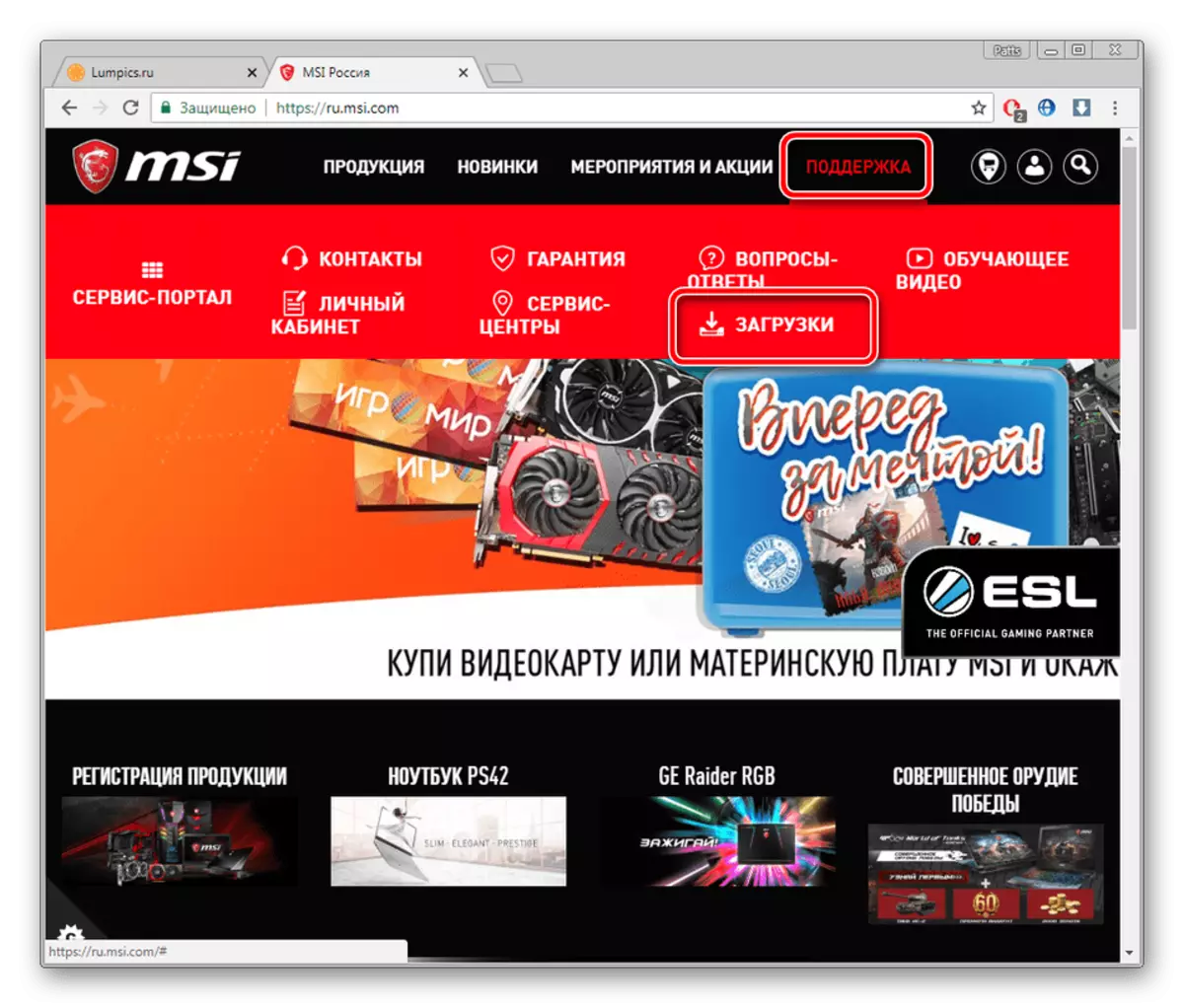
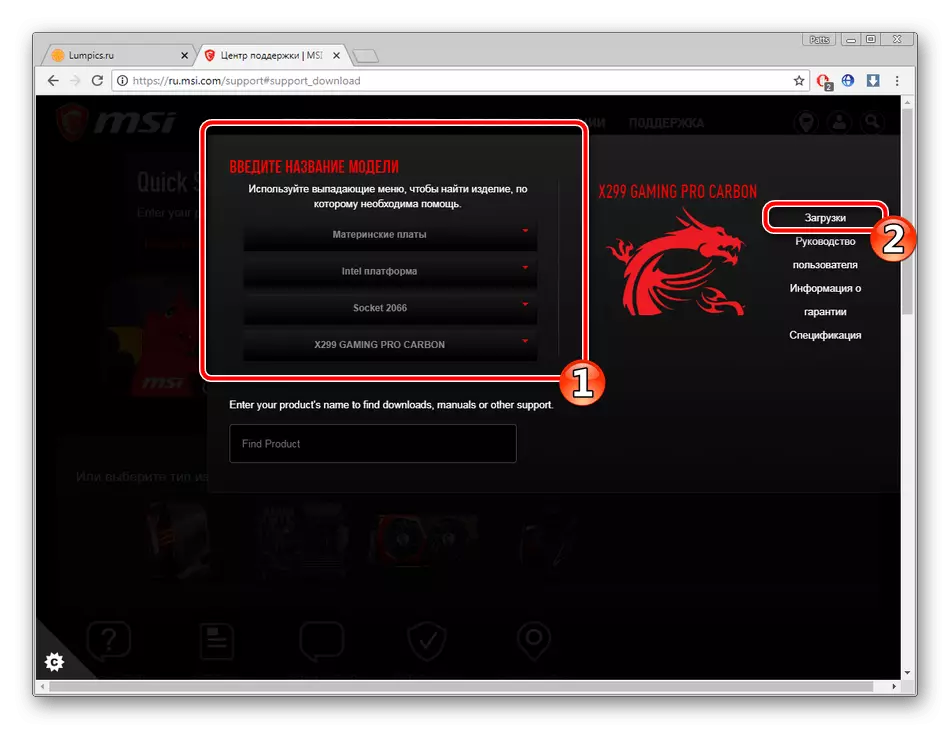
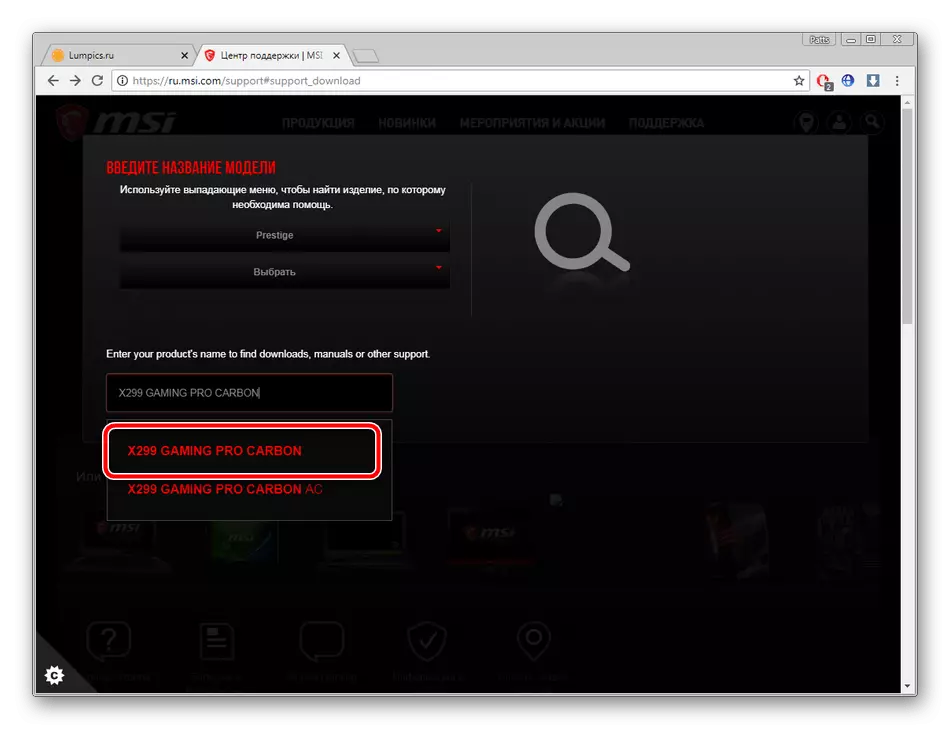
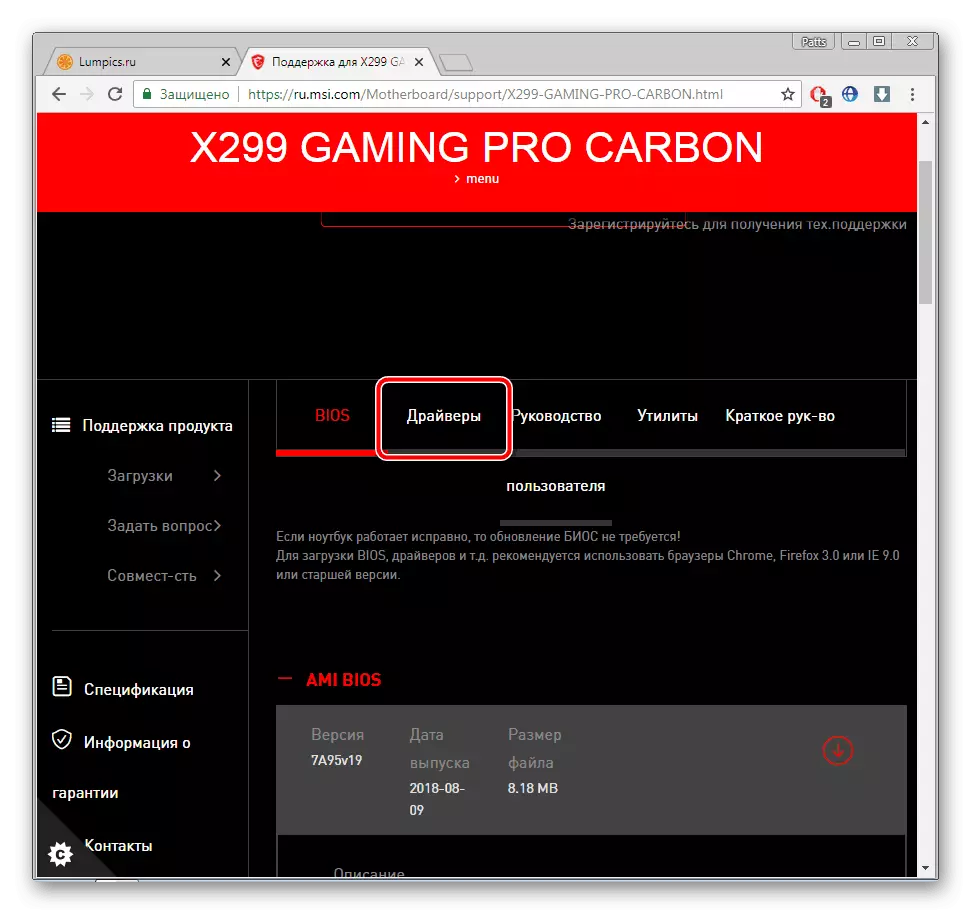

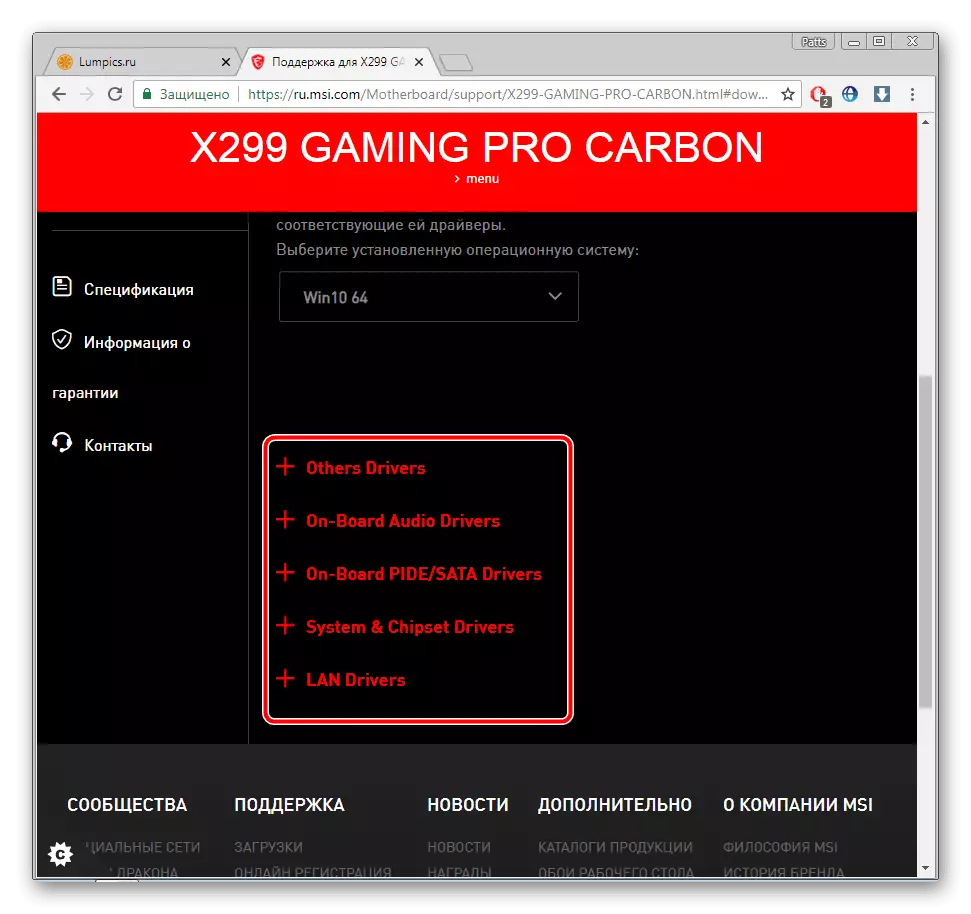
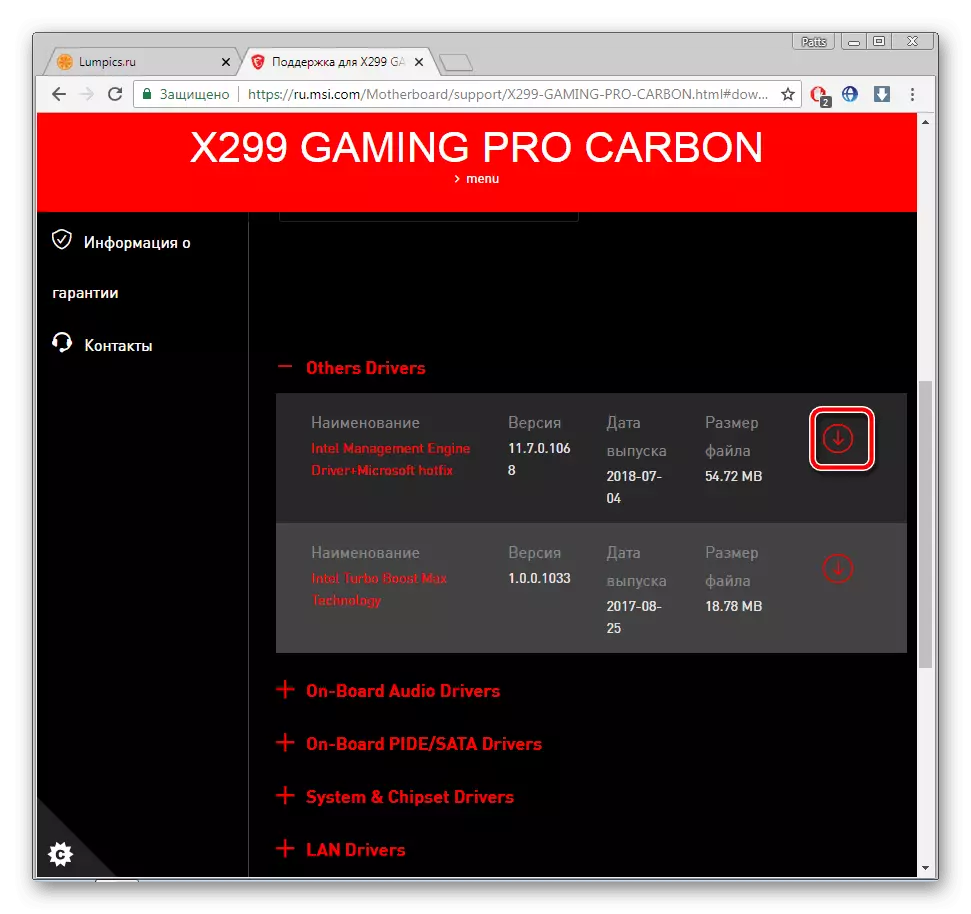
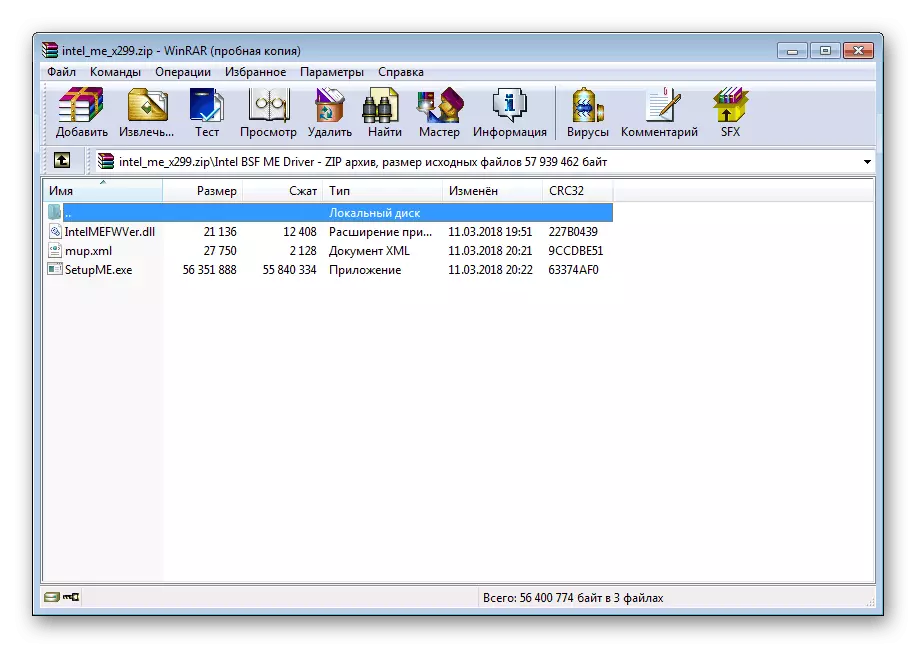
ພາຍຫຼັງສໍາເລັດ, ແນະນໍາໃຫ້ເລີ່ມຕົ້ນໃຫມ່ເພື່ອເຮັດສໍາເລັດການຕັ້ງຄ່າແລະເປີດໃຊ້ງານຂອງຊອບແວໃຫມ່.
ວິທີທີ່ 3: software software
ຖ້າຕົວເລືອກທໍາອິດບໍ່ເຫມາະສົມກັບທ່ານຍ້ອນວ່າທ່ານຕ້ອງການດາວໂຫລດເອກະສານແຍກຕ່າງຫາກແລະທີສອງກໍ່ບໍ່ເຫມາະສົມກັບເຫດຜົນໃດກໍ່ຕາມ, ພວກເຮົາແນະນໍາໃຫ້ເອົາໃຈໃສ່ກັບຊອບແວເພີ່ມເຕີມ. ບັນດາໂປແກຼມດັ່ງກ່າວຈະສະແກນອຸປະກອນໂດຍອັດຕະໂນມັດແລະໃຊ້ຄົນຂັບທີ່ເຫມາະສົມຜ່ານອິນເຕີເນັດ. ທ່ານຈໍາເປັນຕ້ອງປະຕິບັດພຽງແຕ່ການຝຶກຊ້ອມເບື້ອງຕົ້ນ, ແລະທຸກຢ່າງທີ່ຈະເຮັດໃຫ້ຊອບແວທີ່ຖືກຄັດເລືອກ. ດ້ວຍຕົວແທນທີ່ດີທີ່ສຸດຂອງການສະຫມັກເຫຼົ່ານີ້ທ່ານສາມາດຊອກຫາໃນເອກະສານອື່ນຂອງພວກເຮົາໃນການເຊື່ອມຕໍ່ຂ້າງລຸ່ມນີ້.
ອ່ານເພິ່ມເຕິມ: ໂຄງການທີ່ດີທີ່ສຸດສໍາລັບການຕິດຕັ້ງຜູ້ຂັບຂີ່
ການແກ້ໄຂ DrivePack ແລະ Drivmax ແມ່ນຫນຶ່ງໃນທີ່ນິຍົມທີ່ສຸດ. ພວກເຮົາແນະນໍາໃຫ້ທ່ານເບິ່ງພວກເຂົາ, ຖ້າທ່ານເລືອກວິທີການນີ້. ຄໍາແນະນໍາລະອຽດສໍາລັບການນໍາໃຊ້ໂປແກຼມເຫຼົ່ານີ້ກໍາລັງຊອກຫາຢູ່ໃນໂປແກຼມອື່ນໆໃນລິ້ງຂ້າງລຸ່ມນີ້.
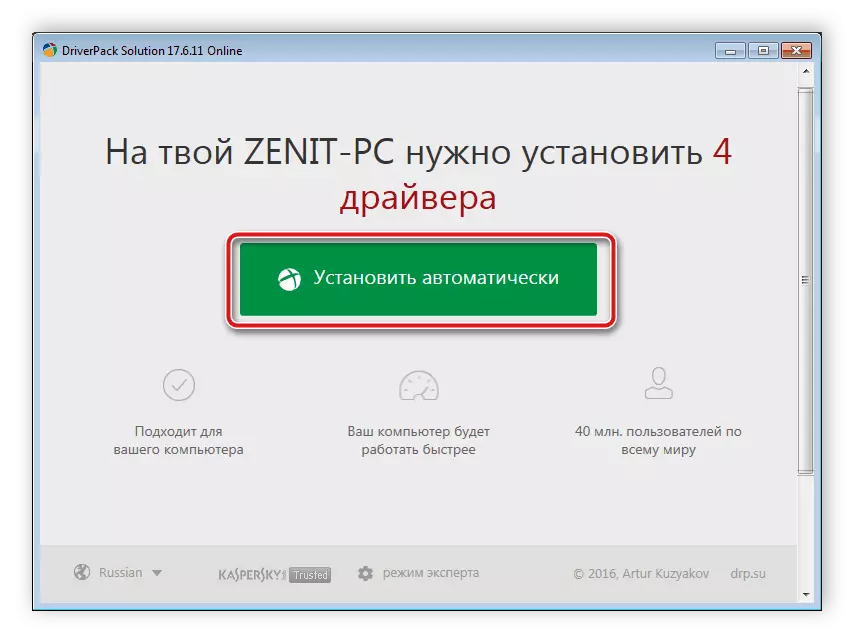
ອ່ານຕື່ມ:
ວິທີການປັບປຸງຄົນຂັບລົດໃນຄອມພີວເຕີ້ໂດຍໃຊ້ການແກ້ໄຂ DrivePack
ຄົ້ນຫາແລະຕິດຕັ້ງໄດເວີໃນ Drivermax Program
ວິທີການທີ 4: ID ອຸປະກອນ
ແຕ່ລະສ່ວນປະກອບຂອງເມນບອດແຕ່ລະສ່ວນຖືກມອບຫມາຍໃຫ້ເປັນຕົວເລກທີ່ເປັນເອກະລັກສະເພາະ. ຂໍຂອບໃຈລາວໂດຍຜ່ານການບໍລິການຂອງພາກສ່ວນທີສາມ, ທ່ານສາມາດດາວໂລດຄົນຂັບທີ່ເຫມາະສົມ. ຂໍ້ເສຍປຽບຂອງຕົວເລືອກນີ້ແມ່ນວ່າສໍາລັບແຕ່ລະສ່ວນປະກອບມັນຈະເປັນສິ່ງຈໍາເປັນທີ່ຈະຕ້ອງຮູ້ຊອບແວຕົວລະບຸແລະໂປແກຼມທີ່ມີຕົວຕົນ, ທ່ານຈະໄດ້ຮັບຊອບແວທີ່ເຮັດວຽກແນ່ນອນ. ອ່ານກ່ຽວກັບຫົວຂໍ້ນີ້ໃນບົດຂຽນດັ່ງຕໍ່ໄປນີ້ແມ່ນດັ່ງຕໍ່ໄປນີ້ link ຕໍ່ໄປນີ້.ອ່ານເພິ່ມເຕິມ: ຄົ້ນຫາຜູ້ຂັບຂີ່ Hardware
ວິທີທີ່ 5: ຫນ້າທີ່ Windows ມາດຕະຖານ
ລະບົບປະຕິບັດການ Windows ຊ່ວຍໃຫ້ທ່ານສາມາດໂຫລດແລະຕິດຕັ້ງໄດເວີໄປທີ່ອຸປະກອນທີ່ຈໍາເປັນໂດຍບໍ່ມີເວັບໄຊທ໌ແລະຊອບແວຂອງພາກສ່ວນທີສາມ. ວິທີການນີ້ສາມາດໃຊ້ໄດ້ກັບສ່ວນປະກອບຂອງເມນບອດ. ພົບກັບປື້ມຄູ່ມືລະອຽດສໍາລັບຕິດຕັ້ງແຟ້ມເອກະສານທີ່ມີເຄື່ອງມື OS ທີ່ສ້າງຂື້ນໃນເອກະສານອື່ນຈາກຜູ້ຂຽນອື່ນ.
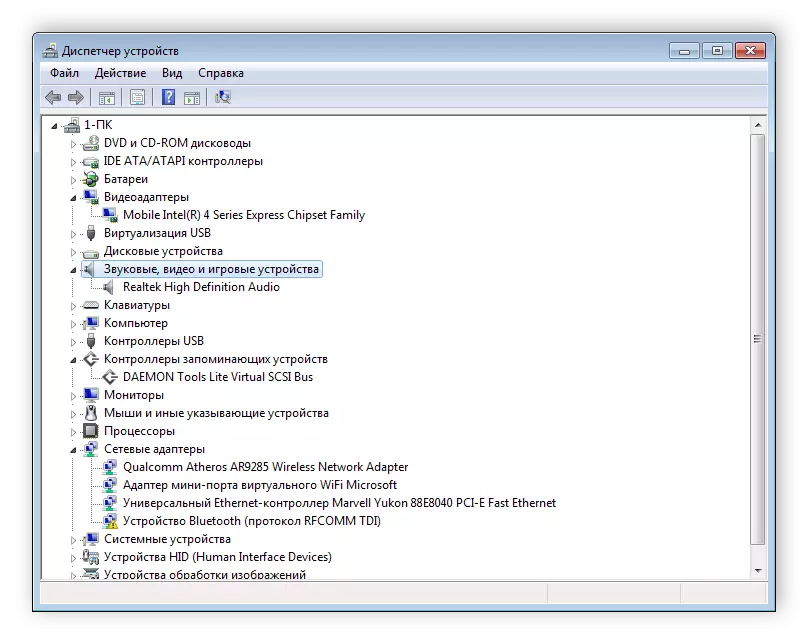
ອ່ານຕໍ່: ການຕິດຕັ້ງຄົນຂັບດ້ວຍເຄື່ອງມື Windows ມາດຕະຖານ
ຂ້າງເທິງ, ພວກເຮົາໄດ້ພະຍາຍາມບອກລາຍລະອຽດທີ່ສຸດກ່ຽວກັບທຸກວິທີທີ່ມີຢູ່ໃນການຊອກຫາແລະຕິດຕັ້ງໄດເວີໄປຫາ Msi Motherboard. ພວກເຮົາຫວັງວ່າພວກເຮົາໄດ້ອະທິບາຍສະຖານະການ N1996 ຢ່າງຈະແຈ້ງ, ຄໍານິຍາມຂອງຮູບແບບອຸປະກອນແລະດຽວນີ້ທ່ານບໍ່ມີຄໍາຖາມຫຍັງກ່ຽວກັບເລື່ອງນີ້.
